¿Alguna vez te has preguntado cómo convertir una presentación en un vídeo? Aprende cómo convertir tus presentaciones de PowerPoint en un vídeo con los sonidos, transiciones y animaciones que hayas creado.
Pasar PowerPoint a vídeo
Primero, crea tu presentación y añádele las transiciones, animaciones y sonidos que quieras que tenga. Además, si estableces una duración de cada diapositiva, el programa mantendrá esa duración a la hora de crear el vídeo.
Para guardar tu presentación como un vídeo, pulsa en el menú “Archivo” situado en la barra horizontal superior. A continuación, pulsa en “Guardar como” y, pulsando en el botón “Examinar”, se abrirá una pestaña donde podrás elegir la ubicación donde quieres guardar tu nuevo vídeo.
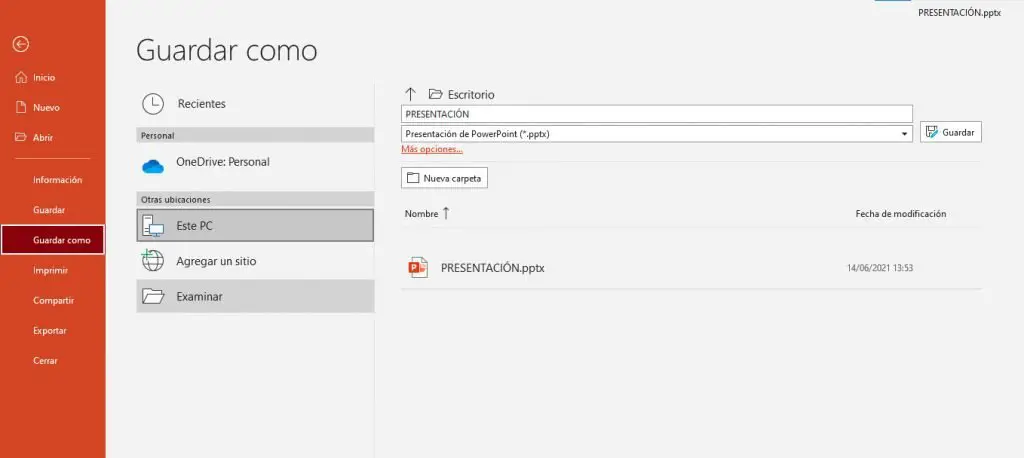
Después, escribe el nombre que quieras darle al archivo, y en la ventana desplegable de “Tipo” elige el formato “Video MPEG-4 (*.mp4)”. Finalmente, pulsa en guardar y espera hasta que el vídeo se haya creado. Podrás ver cómo avanza la creación del vídeo en la barra horizontal que aparece en la esquina inferior derecha de la pantalla.
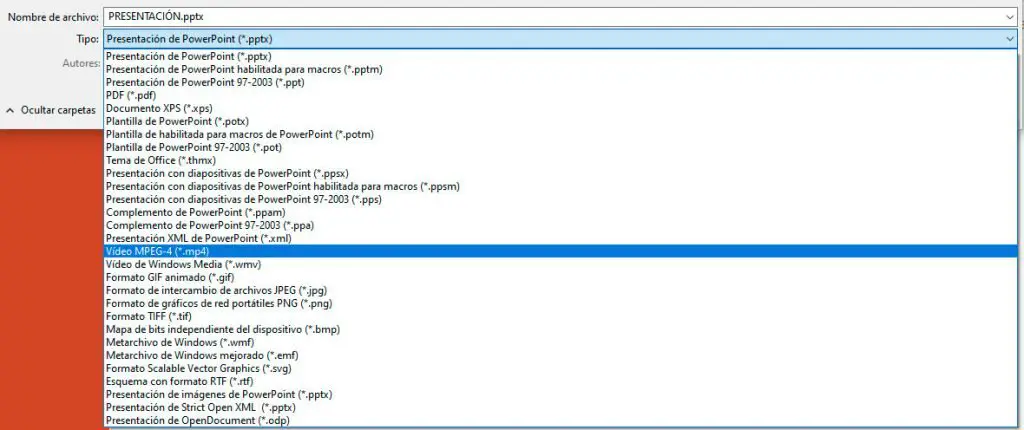
Más opciones para pasar de .ppt a vídeo
Además, PowerPoint permite crear vídeos en distintas resoluciones, dependiendo del tipo de vídeo que quieras crear.
Al igual que antes, pulsa en el menú “Archivo” en la barra superior horizontal, y pulsa en “Exportar”. A continuación, selecciona la opción “Crear un vídeo” y aparecerá una ventana donde encontrarás dos menús desplegables.
El menú superior sirve para elegir la resolución del vídeo que estás creando. Puedes elegir entre las siguientes opciones: Ultra HD (4K), Full HD (1080p), HD (720p) o Estándar (480p).
El segundo menú desplegable tiene dos opciones: “Usar narraciones e intervalos grabados” y “no usar narraciones ni intervalos grabados”.
Elige la primera opción si la presentación que has creado tiene una duración determinada para alguna de las diapositivas o tiene sonidos (música, efectos de transiciones, etc.). De esta forma podrás mantener la configuración que tienes establecida en la presentación. Además, introduce un tiempo en el recuadro inferior para establecer la duración de las diapositivas que no tengan puesta una duración determinada.

Selecciona la segunda opción si la presentación no tiene sonidos ni diapositivas con intervalos determinados, o no quieres que aparezcan en el vídeo. Al igual que antes, podrás establecer un tiempo de duración para cada una de las diapositivas en el recuadro inferior.

Finalmente, una vez tengas configurada la presentación, pulsa en el botón “Crear vídeo”. Selecciona la ubicación donde quieres guardar tu nuevo vídeo y escribe un nombre para el archivo. En la ventana desplegable de “Tipo” elige el formato “Video MPEG-4 (*.mp4)”. Pulsa en guardar y espera hasta que el vídeo se haya creado. Podrás ver cómo avanza la creación del vídeo en la barra horizontal que aparece en la esquina inferior derecha de la pantalla.
Como has visto pasar de PowerPoint a vídeo es muy sencillo y no necesitas programas externos.





